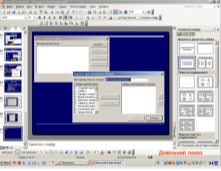Урок "Створення презентацій за допомогою Power Point"
Професійно – технічне училище № 2
м. Дніпропетровськ
Відкритий урок з інформатики
«Створення презентацій за допомогою
Power Point»
Розробила викладач
Інформатики
Назаренко Т.І.
Дніпропетровськ
2011-2012 н.р.
Тема: «Створення презентацій за допомогою Power Point».
Мета:
Навчальна:
- Сформувати знання про програму Power Point ;
- Засвоїти основні прийоми анімацій;
- Сформувати навички роботи з шаблонами оформлення;
- Сформувати навички роботи з слайдовими та потоковими презентаціями.
Розвиваюча:
- Розвивати вміння складати внутрішній план дій і виконувати його;
- Розвиток мислення і творчої уяви;
- Розвивати вміння аналізувати, робити висновки, знаходити власні способи розв’язку.
Виховна:
- Виховувати точність, охайність, вміння відчути насолоду від колективної розумової праці, пов’язаної з процесом мислення.
Дидактичні матеріали: файли в ПК.
Тип заняття: практичне заняття.
Завдання:
1) Закріпити теоретичний матеріал.
2) Відповісти на контрольні питання.
3) Виконати практичні завдання.
Хід уроку
1. Організаційний момент.
Привітання, оголошення теми та мети і плану заняття.
- Актуалізація знань учнів.
- Які бувають презентації
- Яка різниця між текстовим редактором та презентацією
- Де застосовують презентації
-
План заняття:
- Ознайомитися з теоретичними відомостями Power Point
- Розглянемо інтерфейс програми.
- Шаблони оформлення.
- Ефекти анімації.
- Додовання звуку.
- Виконання завдань.
- Теоретичні відомості
Презентація (від англійського “presentation” – представлення) – це набір кольорових картинок-слайдів на певну тему, який зберігається в файлі спеціального формату з розширенням .РРТ. На кожному слайді можна розмістити довільну текстову та графічну інформацію.
Термін “презентація” пов’язаний перш за все з інформаційними та рекламними функціями картинок, які розраховані на певну категорію глядачів: потенціальних покупців і замовників, акціонерів, читачів тощо. Як будь яке повідомлення, що адресоване широкій аудиторії, реклама повинна задовольняти певним вимогам. Для великої аудиторії повідомлення повинно бути доступним для сприйняття. Підготовка рекламної презентації – дуже важливий і відповідальний процес, який потребує багато часу та передбачає застосування багатьох інструментів. Найбільш ефективним і універсальним засобом для підготовки презентацій є додаток Microsoft Office – Power Point. Він дозволяє створити якісну презентацію з використанням графічної інформації, слайдів, звуку, відео-кліпів, ефектів анімації і т. д. Презентації використовують на семінарах, в школах, інститутах для демонстрації довідкових та учбових слайд-фільмів, роботи гуртків, секцій, клубів, для підготовки доповідей тощо.
В результаті підготовки презентації можна отримати:
• Друкований документ для роздачі присутнім;
• Кальки для використання їх в кодоскопах;
• 35 міліметрові слайди для використання в слайдоскопах;
• сторінки заміток;
• електронну презентацію.
Слайд – фрагмент презентації, в межах якого виконується робота над її об’єктами. Слайд можна розглядати як сукупність простих типових комп’ютерних об’єктів: малюнка, тексту, кліпу, звука.
|
Слайд 1 |
Тема уроку
|
|
Слайд 2 |
Розглянемо інтерфейс програми
|
|
Слайд 3 |
Порядок створення слайдів: для створення презентації потрібно мати вже уяву, якою буде створена презентація, що буде додано до неї (відео, звук, анімація, таблиця, малюнки). Розглянемо детальніше.
|
|
Слайд 4 |
Вибір розмітки слайду. За допомогою цієї функції(можливо вибрати макет слайду, слайд буде відображати текст, або текст в виді таблиць, діаграм, малюнки, тощо).
|
|
Слайд 5 |
Шаблони оформлення. За допомогою шаблонів оформлення слайдів маємо можливість вибрати на свій смак дизайн слайду.
|
|
Слайд 6 |
За допомогою цієї функції маємо можливість поміняти фон слайду вибрати колір який більш сподобався.
|
|
Слайд 7 |
Клацнути лівою кнопкою миші на кнопці вікна та вибрати команду Спосіб заливки. |
|
Слайд 8 |
В вікні вибрати фон (один або два кольори, або заготовку штриховки ). |
|
Слайд 9 |
Налаштування анімації. Заходимо в меню Показ слайдів-Налаштування анімації. З’являється з правого боку меню налаштування. Оформлення анімації на ваш смак.
|
|
Слайд 10 |
Ефекти анімації. Заходимо в меню Показ слайдів - ефекти анімації, та налаштовуємо на свій смак, або меню Конструктор, з правого боку меню Дизайн слайду – ефекти анімації. |
|
Слайд 11 |
Додавання звуку. Меню Вставка – Фільми та звук – Звук з файлу, з’являється вікно додавання звуку (вибираємо на свій смак).
|
|
Слайд 12 |
Налаштування звуку. Вибрати в меню Налаштування анімації – параметри ефектів. Для налаштування звуку працювати треба з вкладками Ефект часу, параметри звуку. |
|
Слайд 13 |
Обраний звук застосовують, як для одного слайду, так і до всієї презентації.
|
|
Слайд 14 |
Показ слайдів. По закінченню підготовки всіх слайдів, можливе застосування наступних команд в меню Показ слайдів:
|
|
Слайд 15 |
Меню Налаштування презентації:
|
|
Слайд 16 |
Налаштування дій:
|
|
Слайд 17 |
Випадковий показ. Налаштування випадкового показу слайду.
|
|
Слайд 18 |
Завдання творчим групам. Створити презентацію:
|
Підведення підсумку заняття :
Таким чином сьогодні на занятті ви закріпили знання по темі створення презентацій за допомогою Power Point . На даному занятті ми навчилися заповнювати й редагувати слайди презентацій; додавати звук; оформлення презентацій; налаштування показу.
З даного заняття учні повинні вміти:
- Створювати презентації;
- редагувати дані;
- оформлення та налаштування презентації;
- показ самостійно створеної презентації.
Домашнє завдання:
- повторити матеріал по конспекту, та опрацювати літературу.


про публікацію авторської розробки
Додати розробку